Lessons photoshop tüzes kefe - szoftver termékek
Corey Barker / wienta
1
Hozzon létre egy körülbelül 600X800-as, fekete háttérrel rendelkező dokumentumot, és hozzon létre egy új réteget.
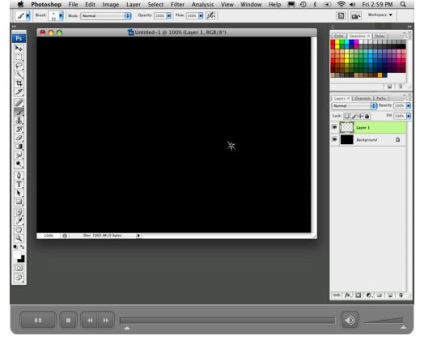
2
Válasszon egy kis kemény kefét. Állítsa be a fehér színt, és vonja le egy nem kötelező vonalat egy új rétegre
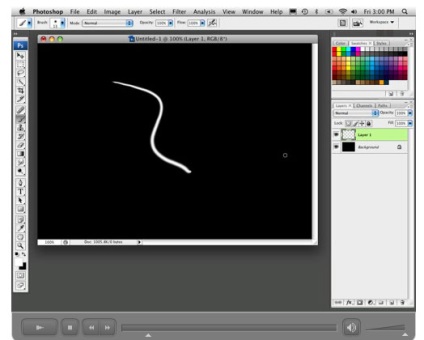
3
Kattintson a Rétegek panelen a hatások ikonra, és válassza a Külső ragyogás menüben, válassza ki a sárga szín okozza a színpaletta, és állítsa be a vörös FF0000
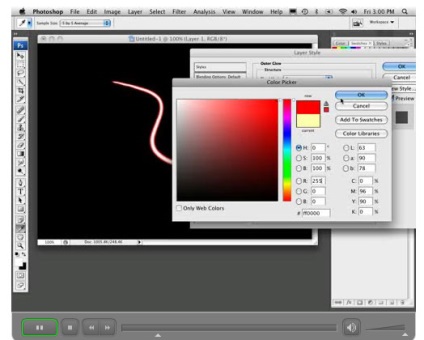
4
Blend üzemmódban válassza a Hard Light (Kemény fény) módot. Növelje az átlátszóságot 100% -ra, és a Méret sorban állítsa a csúszkát 10-re
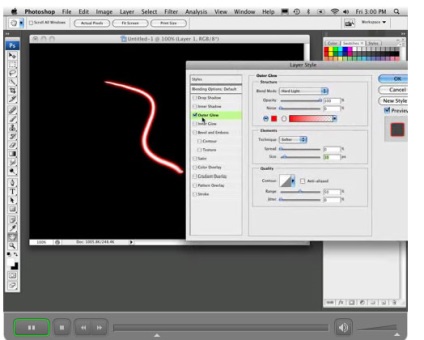
5
Most kattintson a Külső sötétség külső világítás alatt és a sárga helyett állítsa be a narancs színt az ff9600-ra
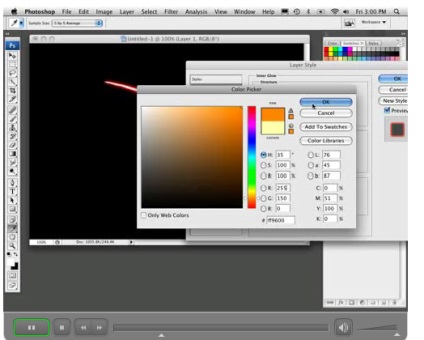
6
A réteges keverési módban ismét válassza a Kemény fény módot, és állítsa az átlátszatlanságot 100% -ra, majd kattintson az OK gombra. Ennek eredményeképpen a mi vonalunk tüzesnek tűnt
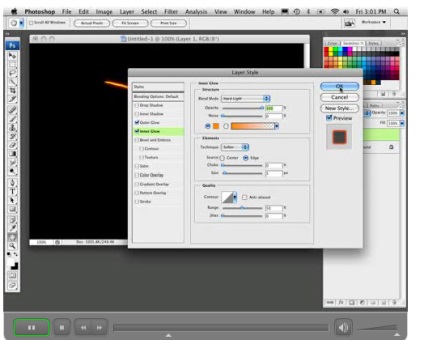
7
Most válassza ki a dokumentum rétegét és törölje a tartalmat. vonal
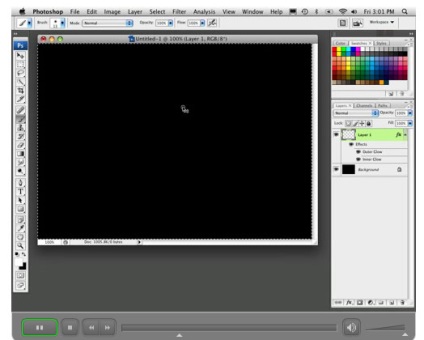
8
A panelen még mindig van egy átlátszó réteg hatásaival, ecsettel festeni rajta, és látni fogod, hogy a rajz tüzes megjelenést mutat
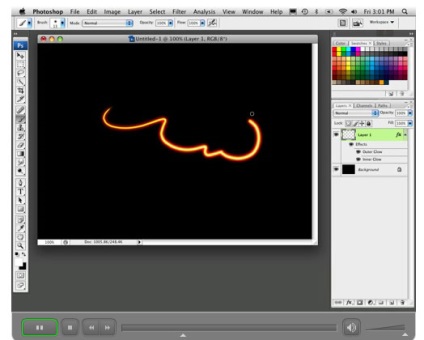
9
Most létrehozunk egy kefét a képen, amelyen dolgozni akarunk. Jelölje ki a fehér háttérrel rendelkező objektumot tartalmazó fényképeket. fehér háttér, amikor egy ecsetet hoz létre, átláthatóvá válik.
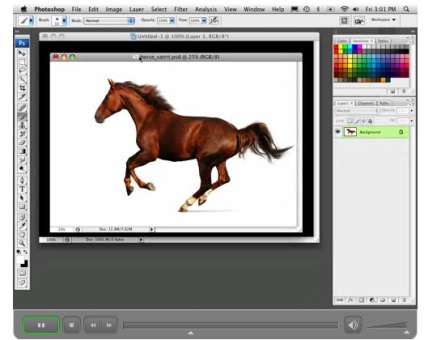
10
Ecset készítéséhez válasszon ki egy eszközt a képen, menjen a Szerkesztés-Definiálja a Brush Preset beállítást, és a megjelenő ablakban adja meg az ecsetnevet
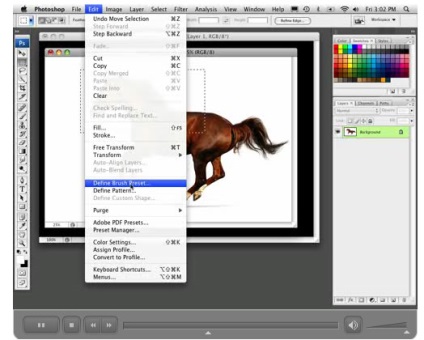
11
Most csukd be a dokumentum egy fénykép, és visszatér a fő dokumentum egy réteg, válasszuk ki a Brush panel intstrumentov és találja meg az új kefét a felső menüben, ez lesz az utolsó a listán
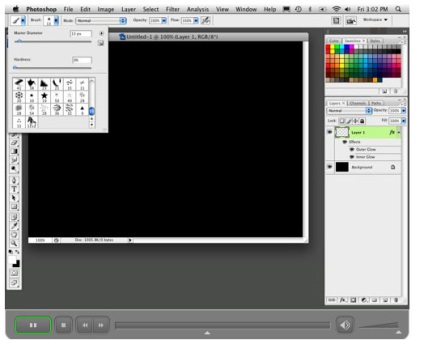
12
Válasszon egy ecset lovaggal (vagy a képeddel), és kattintson egyszerre a hatás rétegre. Amint láthatja, az ecsetünk a réteghatás-beállítások miatt tűzhangokká változott.
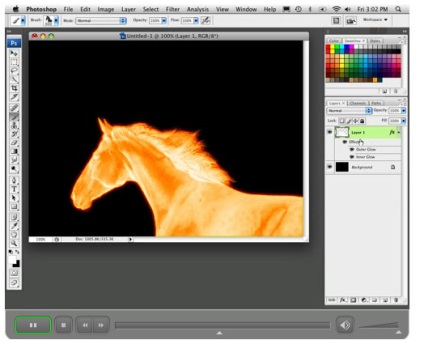
13
Ahhoz, hogy több telített színek, kattintsunk a réteg ikonra tartsa lenyomva a Ctrl billentyűt, hogy kiemelje a tartalmát, kivéve a sötét területek, és még mindig a kijelölt, hozzon létre egy maszkot az ikonra kattintva maszk alján a Rétegek panelen. Amint láthatja, a maszk gazdagította a színeket a könnyű területeken
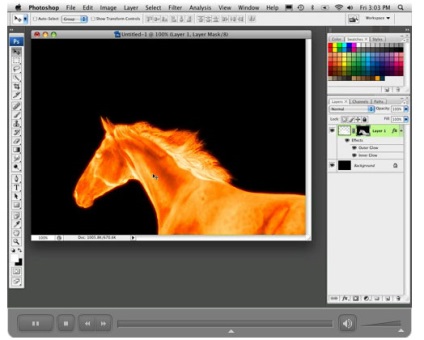
14
Most másolja át ezt a réteget a maszkkal egyszerűen megértve az ikon ikon mögötti réteget, és hozzon létre egy új réteget a fóliák alján
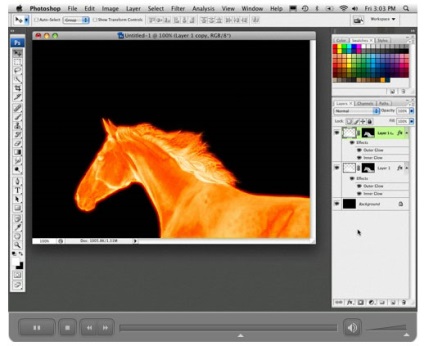
15
Most el kell távolítanunk a maszkot a felső rétegről. Az ikonra kattintva maszkot, és húzza a kosarat alján a Rétegek panelen, amikor a kérdés, hogy alkalmaznak-maszk réteg reagál Apply (Alkalmazás) nem ugyanaz a dolog, és a hatása a húzás őket a kosárba. Ennek eredményeképpen a felső réteg maszk és hatás nélkül marad. Állítsa a felső réteget az átfedéses keverési módra, amely jobb hőképességet biztosít a képnek
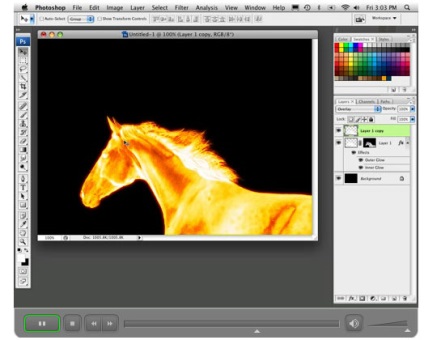
16
Lépjen le az alsó rétegbe, és törölje az alsó és a felső réteg maszkját, és erősítse meg a maszk alkalmazását (Alkalmaz)
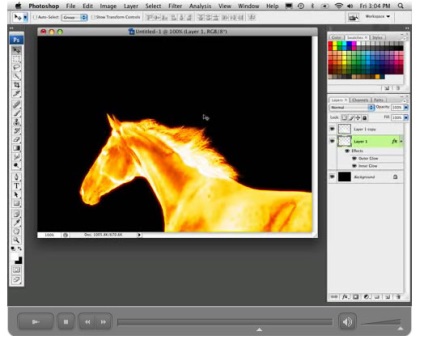
17
Most válassza ki az eszköztárból ujj eszközök, ecset neki, hogy válasszon ki egy lágy közepes méretű, és állítsa be a felső menüben a szilárdsága 75%, miközben az alsó réteg éles rövid mozdulatokkal kenjük éle ferde ló szimuláló lángok, állítsa be az ecset méretét és érdeklődés a szilárdsága szükség. Próbálja meg az összes mozgást egy irányban, mint a képernyőn
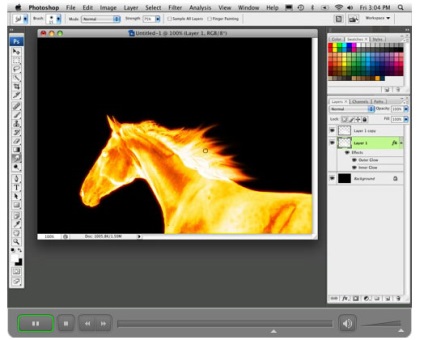
18
Hozzá az orrlyukak kimenő láng ló, csillogó szemmel és az orr, hogy a lángok meg reális, válassza ki a Brush, kap egy szivacs ecsettel, hogy a lista az azonos méretű, mint a szerszám csap és állítsd be.
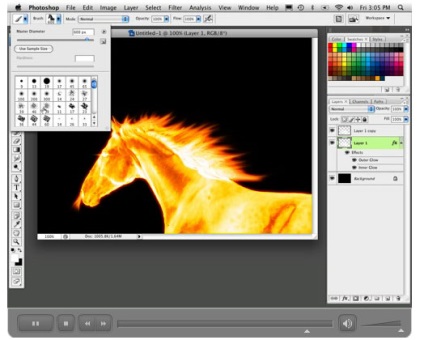
19
Állítsa be a kefét kb. A képernyőképek szerint:
Az Alakzat dinamikájában állítsa a méretű csúszkát 100%
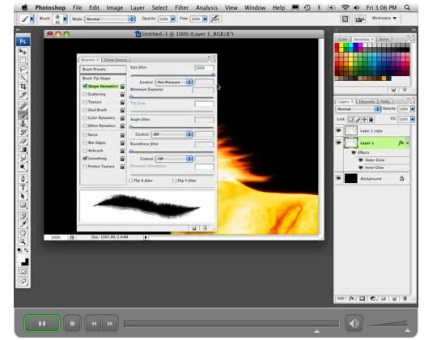
A Szétszóródás csúszkában állítsa a Scatter értéket kb. 220% -ra, és jelölje be mindkét tengelyt
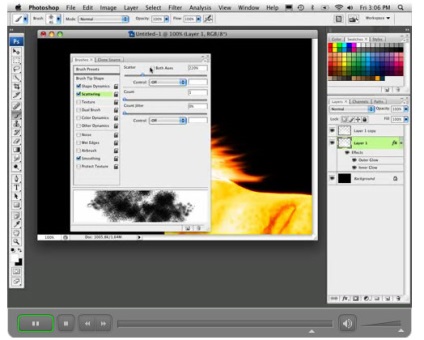
És a kefe tüskéi alakzatokban állítsd a Távolságot körülbelül 27%
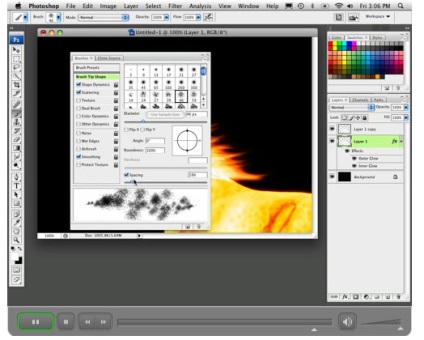
Most, miután beállította a kefét, tüzet rajzolt az orrlyukakra egy feltörekvő láng formájában, mint egy képernyőn
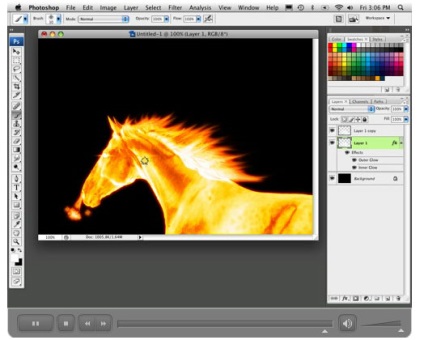
Ezenkívül hatásokat is hozzáadhat, játszhat a kefével. A lecke bemutatja a program lehetőségeit, majd próbálja meg, élvezze a kísérleteket.